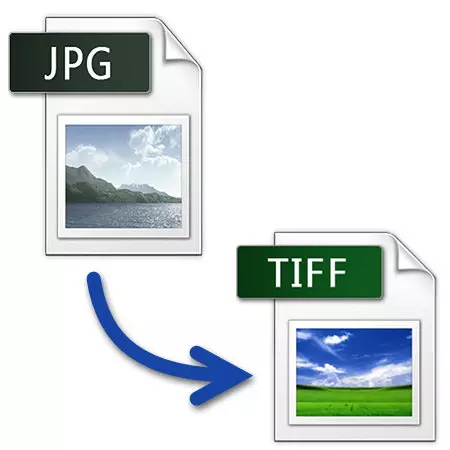
ဂရပ်ဖစ်ဖိုင်များ၏အခြေခံပုံစံနှစ်ခုရှိသည်။ ပထမတစ်ခုမှာ JPG ဖြစ်ပြီးလူကြိုက်အများဆုံးဖြစ်ပြီးစမတ်ဖုန်းများ, ကင်မရာများနှင့်အခြားအရင်းအမြစ်များမှရရှိသောအကြောင်းအရာများအတွက်အသုံးပြုသော။ ဒုတိယက Tiffy - ထုပ်ပိုးပြီးပြီးသားပုံရိပ်တွေကို scan ဖတ်ပြီးသား။
JPG format မှ Tiff သို့ဘာသာပြန်လိုသည်
ဤပြ problem နာကိုဖြေရှင်းရန်သင့်အား jpg သို့ပြောင်းလဲရန်သင့်အားမှန်ကန်သောအစီအစဉ်များကိုမည်သို့မှန်ကန်စွာအသုံးပြုရမည်ကိုသင့်အားခွင့်ပြုသည့်ပရိုဂရမ်များကိုစဉ်းစားရန်အကြံပြုလိုသည်။

နည်းလမ်း 2: GIMP
GIMP - Photoshop ကိုလူကြိုက်များစွာဖြင့်ဒုတိယအကြိမ်ဓာတ်ပုံများအတွက်လျှောက်လွှာတင်ရန်။
- ပွင့်လင်းရန် "Open" ကိုမီနူးထဲမှနှိပ်ပါ။
- ပုံတွင်ပထမ ဦး ဆုံးကိုနှိပ်ပါ။ ထို့နောက် "Open" သို့နှိပ်ပါ။
- "File" တွင် "Save as" ကိုရွေးချယ်ပါ။
- "name" နယ်ပယ်ကိုတည်းဖြတ်ပါ။ ငါလိုချင်သောပုံစံကိုပြပြီး "ပို့ကုန်" ကိုနှိပ်ပါ။


ပွင့်လင်းပုံရိပ်နှင့်အတူ gimp ပြတင်းပေါက်။
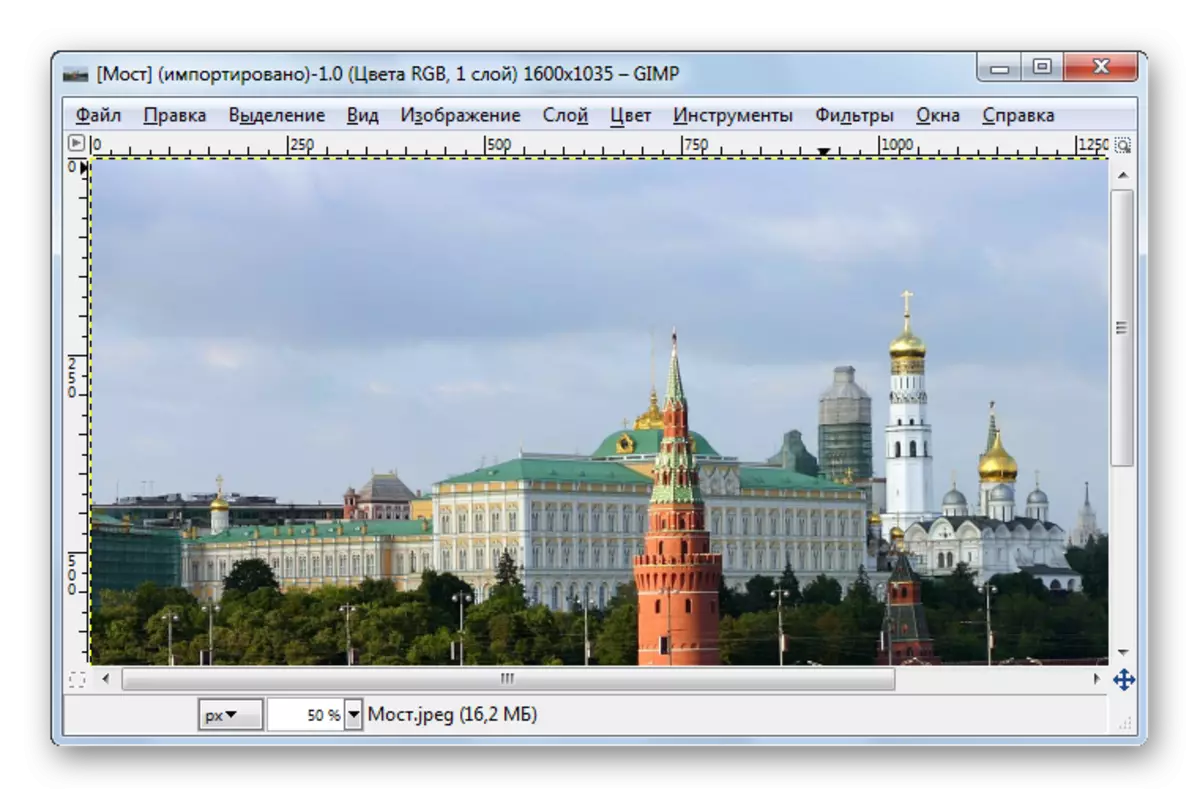


Adobe Photoshop နှင့်နှိုင်းယှဉ်လျှင် GIMP သည်အဆင့်မြင့်သိမ်းဆည်းထားသော settings ကိုမဆိုလိုပါ။
နည်းလမ်း 3: Acdsee
ACDSEE - Multimedia လျှောက်လွှာ -oriented application ကိုစုဆောင်းခြင်းအဖွဲ့။
- ဖွင့်ရန်ဖွင့်ပါ။
- ရွေးချယ်မှု 0 င်းဒိုးတွင် "Open" Mouse ကိုနှိပ်ပါ။
- ထို့နောက် "File" တွင် "Save as" ကိုရွေးချယ်ပါ။
- Explorer တွင် Save folder ကိုအခြားရွေးချယ်ပါ, ဖိုင်အမည်နှင့်၎င်း၏ extension ကိုတည်းဖြတ်ပါ။ ထို့နောက် "Save" ကိုနှိပ်ပါ။
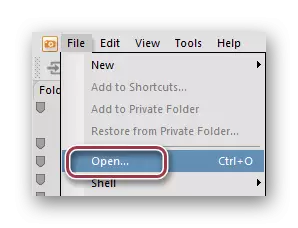
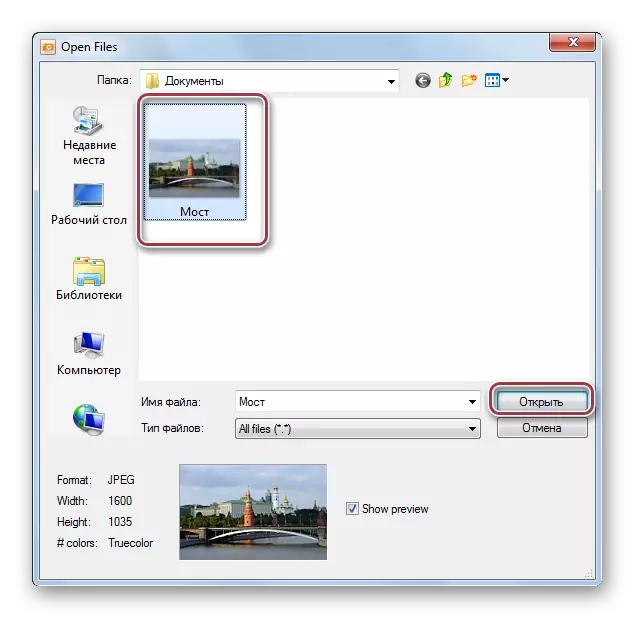
acdsee အတွက်မူရင်း JPG ရုပ်ပုံ။


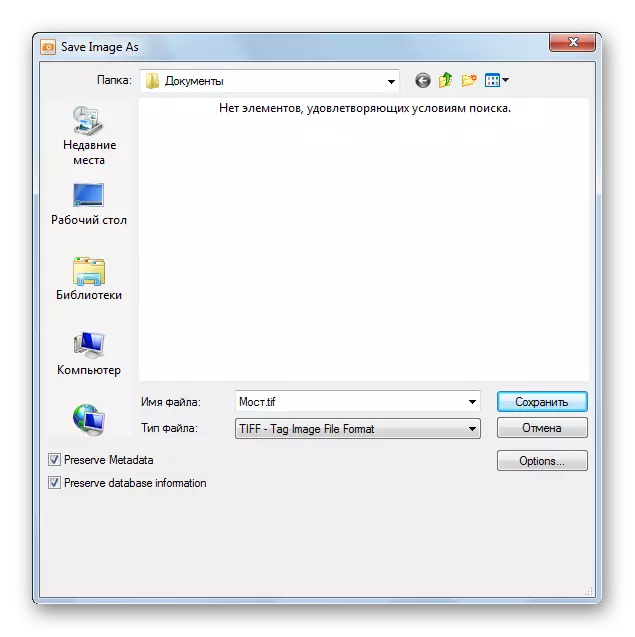
ထို့နောက် Tiff Options tab ကိုဖွင့်သည်။ ကွဲပြားခြားနားသော compression profile များကိုရရှိနိုင်ပါသည်။ သင်သည် "အဘယ်သူမျှမ" ကိုလယ်ပြင်၌ချန်ထားနိုင်ပါတယ်။ "ဤ settings များကို defaults အဖြစ်သိမ်းထားပါ" အတွက်စစ်ဆေးမှုအမှတ်အသားသည်အနာဂတ်တွင်အသုံးပြုရန်အတွက်ချိန်ညှိချက်များကိုပုံမှန်အတိုင်းသိုလှောင်ထားသည်။
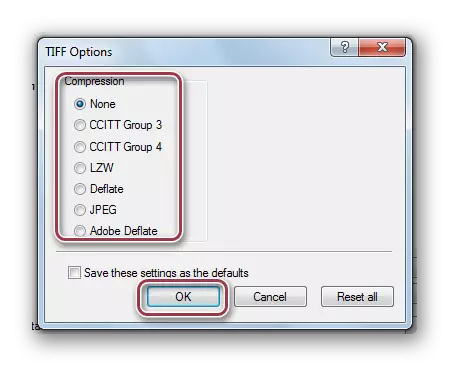
နည်းလမ်း 4: Faststone Image Viewer
FastStmone Image Viewer သည်အလွန်အလုပ်လုပ်သော photood တစ်ခုဖြစ်သည်။
- ဖိုင်၏တည်နေရာကို built-in browser ကို အသုံးပြု. ၎င်းကိုနှစ်ကြိမ်နှိပ်ပါ။
- "File" menu တွင် "Save as" string ကိုနှိပ်ပါ။
- သက်ဆိုင်ရာ 0 င်းဒိုးတွင်ကျွန်ုပ်တို့သည်ဖိုင်အမည်ကိုညွှန်ကြားပြီးယင်း၏ပုံစံကိုသတ်မှတ်သည်။ သင်သည်နောက်ဆုံးပြောင်းလဲမှု အချိန်မှစ. နောက်ဆုံးပြောင်းလဲမှုအချိန်ကိုလိုချင်လျှင် "Update Time Time" နယ်ပယ်တွင်သင်စစ်ဆေးနိုင်သည်။
- Tiff Parameters တွေကိုရွေးချယ်ပါ။ "compression" ကဲ့သို့သော "compression" ကဲ့သို့သောရွေးချယ်စရာများ, "အရောင်အစီအစဉ်" ကိုရရှိနိုင်ပါသည်။

ပရိုဂရမ် 0 င်းဒိုး။


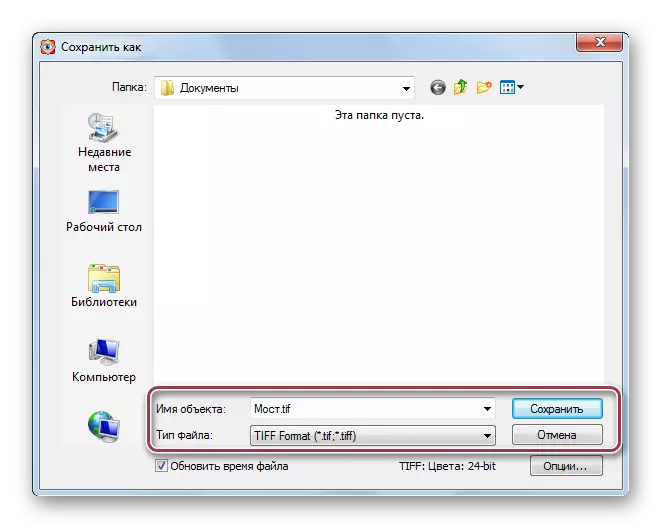

နည်းလမ်း 5: xnview
xnview သည်ဂရပ်ဖစ်ဖိုင်များကိုကြည့်ရှုရန်နောက်ထပ်အစီအစဉ်တစ်ခုဖြစ်သည်။
- စာကြည့်တိုက်မှတစ်ဆင့် Image Folder ကိုဖွင့်ပါ။ ထို့နောက်၎င်းကိုနှိပ်ခြင်းအားဖြင့် "Open" ဆိုတဲ့ menu ကိုနှိပ်ပါ။
- ဖိုင်မီနူးတွင် "Save" လိုင်းကိုကျွန်ုပ်တို့ရွေးချယ်သည်။
- ဖိုင်အမည်ကိုရိုက်ထည့်ပြီး output format ကိုရွေးချယ်ပါ။
- "Options" ကိုနှိပ်သောအခါ Tiff Settings 0 င်းဒိုးပေါ်လာသည်။ "စံချိန်တင်" tab တွင် "NO" ကို "မည်းညူးသောအရောင်" နှင့် "အနက်ရောင်နှင့်အဖြူရောင်ချုံ့ခြင်း" ကိုပြသသည်။ compression အတိမ်အနက်ကိုအတိမ်အနက်ညှိနှိုင်းမှုကို "JPEG အရည်အသွေး" တွင်ပြောင်းလဲခြင်းဖြင့်ပြုလုပ်သည်။
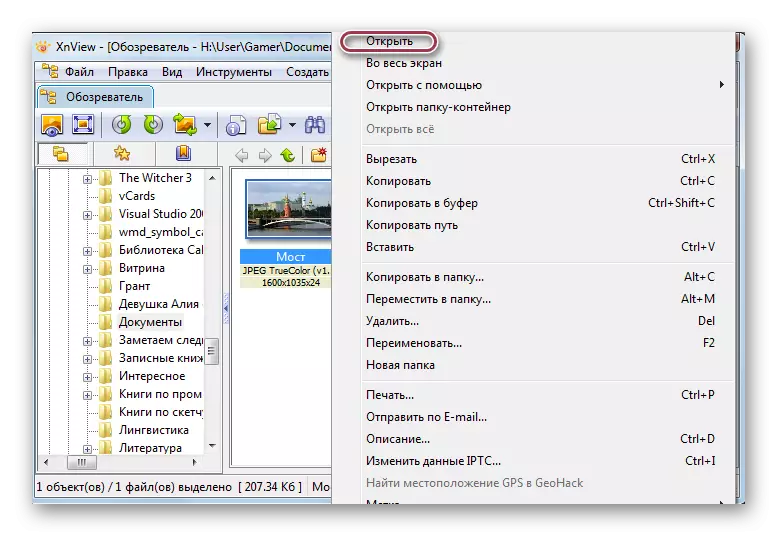
ဓာတ်ပုံနှင့်အတူ tab အစီအစဉ်။


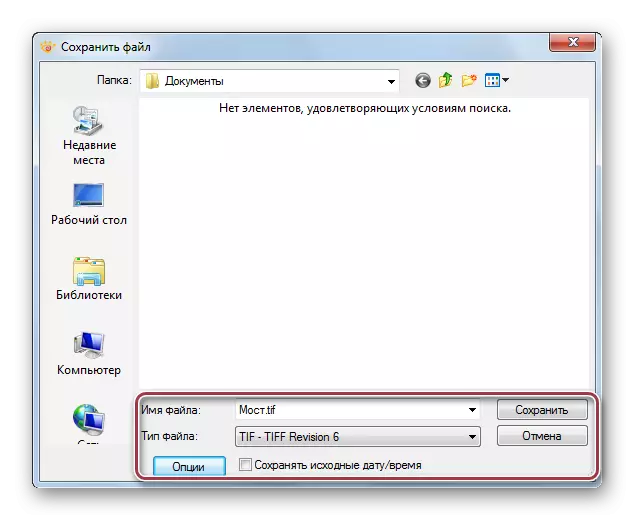
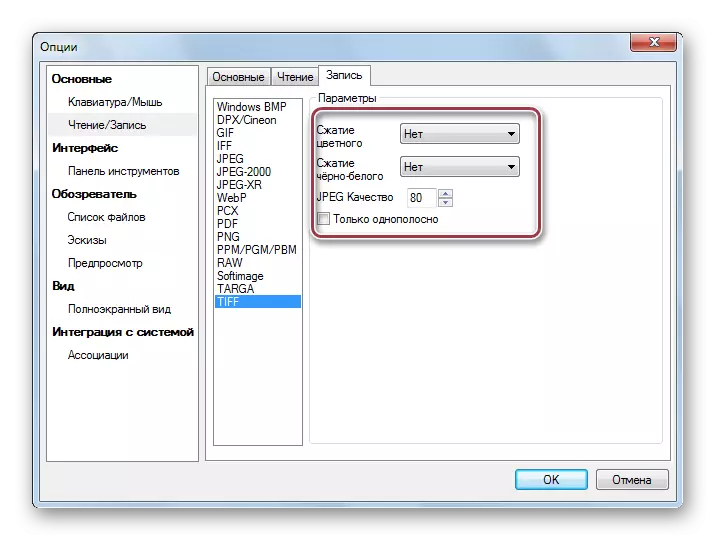
နည်းလမ်း 6: ဆေးသုတ်ခြင်း
ပုံရိပ်များကိုကြည့်ရှုရန်အတွက်ဆေးသုတ်ခြင်းသည်အရိုးရှင်းဆုံးအစီအစဉ်ဖြစ်သည်။
- ပထမ ဦး စွာသင်သည်ပုံကိုဖွင့်ရန်လိုအပ်သည်။ ပင်မ menu တွင် "Open" string ကိုနှိပ်ပါ။
- ဓာတ်ပုံကိုနှိပ်ပြီး "Open" ကိုနှိပ်ပါ။
- အဓိက menu တွင် "Save as" ကိုနှိပ်ပါ။
- ရွေးချယ်မှု 0 င်းဒိုးတွင်, အမည်ကို ပြင်. Tiff format ကိုရွေးချယ်ပါ။
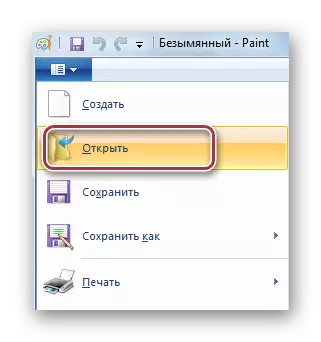

Open JPG ဖိုင်ဖြင့်ဆေးသုတ်ပါ။
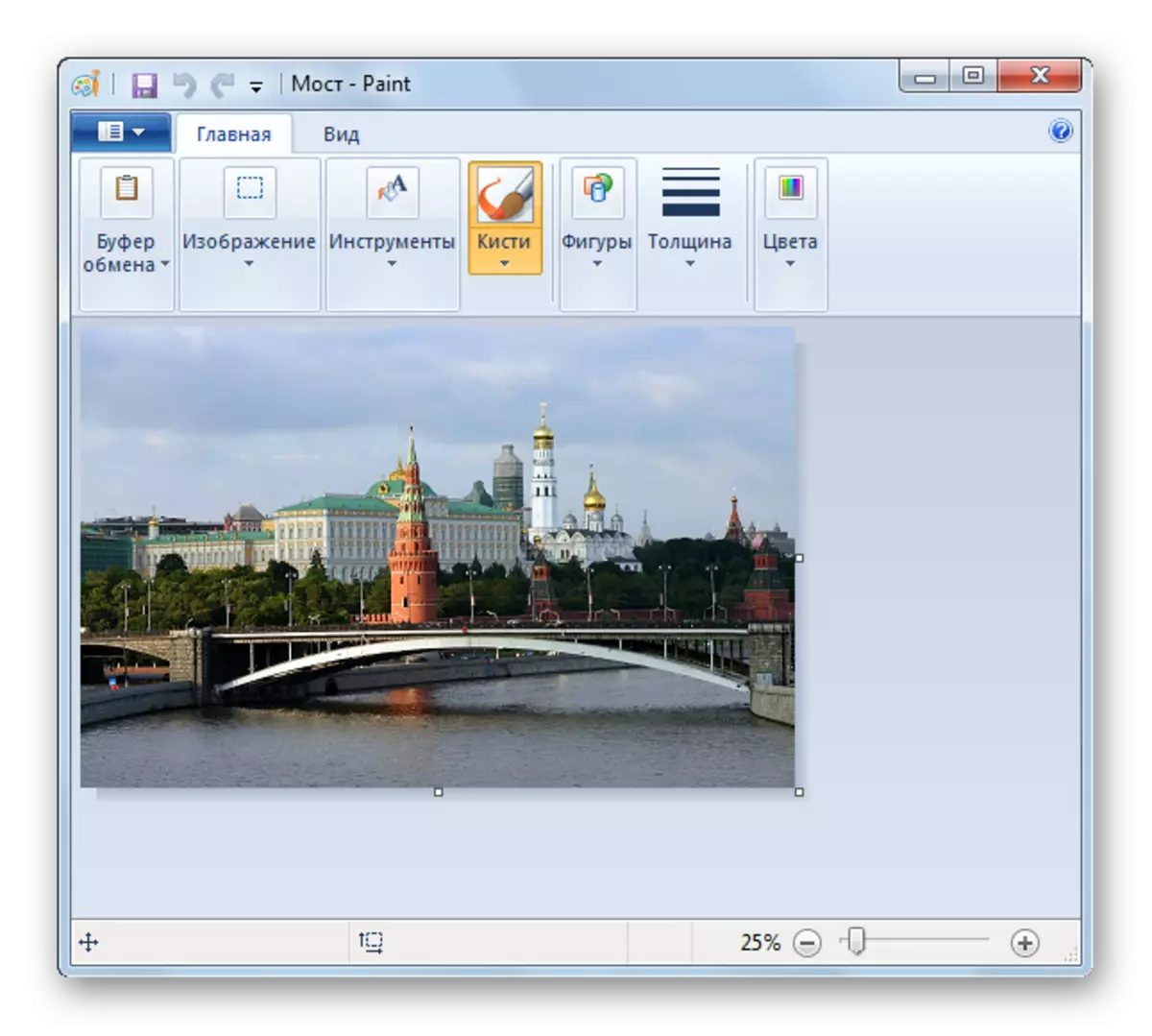
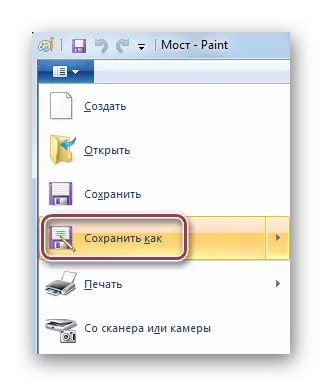
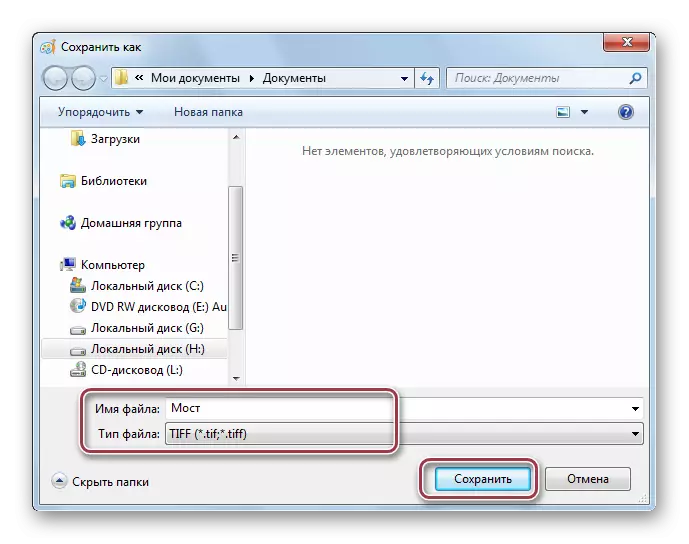
စာရင်းပြုစုထားသောပရိုဂရမ်အားလုံးသည် JPG မှ Tiff သို့ပြောင်းရန်ခွင့်ပြုသည်။ တစ်ချိန်တည်းမှာပင် Adobe Photoshop, Acdsee, FastStmone Image Viewer နှင့် XNView အဖြစ်ဤအစီအစဉ်များတွင်အဆင့်မြင့်သက်သာသည့် parameters များကိုပေးထားသည်။
